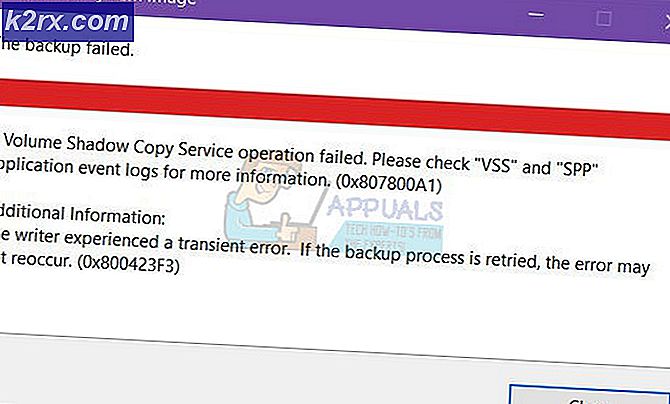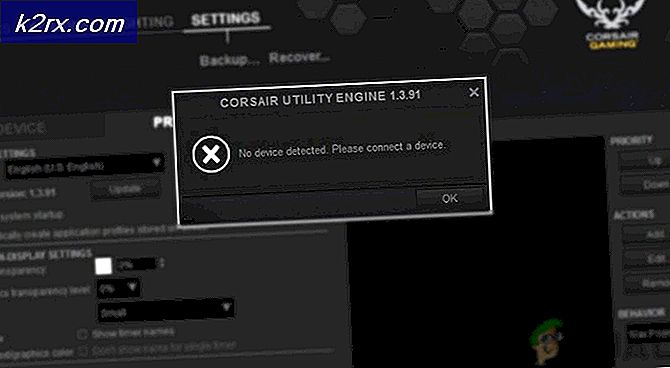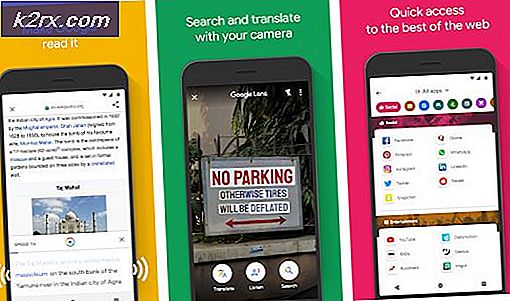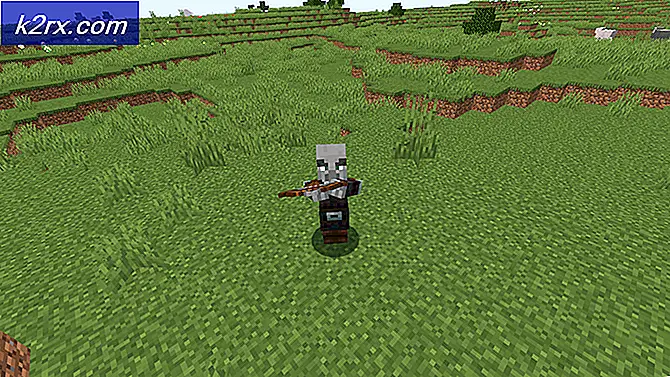Slik oppdaterer du fastvaren til din Smart TV (Samsung)
Hvordan kan jeg oppdatere den smarte Samsung TV-en min? Svaret på spørsmålet er veldig enkelt. Bare vær sikker på å navigere gjennom siden, så blir du fullstendig fornøyd på slutten. Oppdatering av Samsung TV vil gjøre det mulig for deg å oppleve nye fantastiske funksjoner og spare deg for problemene fra firmwaren som ikke er oppdatert.
Derfor er det et stort behov for deg å oppdatere programvaren til Samsung TV til den nyeste versjonen. Hvorfor skulle du gjøre dette? Først og fremst vil du forbedre ytelsen til TV-en din. Deretter vil integrasjonen med smarte hjemmehøyttalere gjøres, og det vil gi en løsning for de fleste av problemene dine, blant andre gode funksjoner.
Oppdaterer fastvaren til Samsung Smart TV
Det er flere måter du kan oppdatere Samsung TV på. Disse innebærer oppdatering via internett eller via USB. Du kan velge å oppdatere TV-en manuelt og også vurdere automatisk oppdatering.
Stille inn automatisk oppdatering for din Samsung TV
Faktisk vil innstilling av den automatiske oppdateringen spare deg mye tid mens du utfører prosessen. Dette gjør at TV-en din automatisk kan laste ned og installere oppdateringer når de er tilgjengelige. Fremgangsmåten er veldig enkel og tar ikke mye tid mens du aktiverer funksjonen. For å oppnå dette må du følge trinnene nedenfor:
- Sving din Samsung TV på.
- Trykk på på fjernkontrollen Meny knappen og gå til Innstillinger på TV-en din.
- Velg Støttealternativ.
- Klikk på Programvare oppdatering.
- Velg Automatisk oppdatering og sørg for at den er på.
Merk: Smart-TV-en din må være koblet til hjemmet ditt Wi-Fi-nettverk.
Du kan imidlertid velge å oppdatere systemet manuelt ved å følge den samme prosessen og deretter klikke på Oppdater nå seksjon.
Manuell oppdatering via USB
Videre kan du også utføre oppdateringen via USB. Dette lar deg manuelt oppdatere programvaren til din Samsung TV. For å oppnå dette, må du vurdere at du har en USB-pinne, en bærbar PC eller PC, samt modellnummeret på Samsung TV-en.
Å finne modellnummeret på TV-en din er ganske enkelt. Alt du trenger å gjøre er å sjekke klistremerket bak på TV-en. Du kan også finne den ved å følge trinnene nedenfor:
- Slå på TV-en.
- trykk Meny på fjernkontrollen.
- Gå til Innstillinger på TV-en din.
- Velg Støttealternativ.
- Klikk på Kontakt Samsung og finn modellnummeret der.
Når du har alle kravene på plass, kan du nå fortsette med oppdateringsprosessen ved å følge de skisserte trinnene nedenfor:
- Gå til Samsung Support-nettsted.
- I Søk i støtteboksen, skriv inn modellnummer på TV-en og trykk enter. Skriv inn modellnummeret du fant i forrige prosedyre.
- Å velge Nedlastinger eller Manualer og nedlastinger.
- Klikk på nedlasting for å lagre firmwareoppdateringene på din PC eller laptop. Du kan nå pakke ut filen og lagre den på USB-pinnen uten å endre navnet på filen eller mappen.
- Strøm på TV-en din og sett inn USB stikk inn i porten.
- Klikk på på Samsung TV-en Brukerstøtte nederst til venstre på skjermen.
- Velg Programvare oppdatering alternativet og klikk på Oppdater nå.
- Velg deretter USB-alternativet. Derfor vil du bli varslet om at USB skannes, og prosessen kan ta mer enn et minutt.
Merk: Mens oppdateringen pågår, må du ikke slå av TV-en eller dra ut USB-en, da dette kan føre til en fastvarefeil. Også, hvis TV-en din ikke finner USB, kan du prøve å bruke en annen USB-enhet eller endre portvalget.
TV-en vil nå gjennomgå oppdateringsprosessen, og når den er fullført, slås TV-en automatisk av og på igjen. Dette vil være en indikasjon på at den nyeste versjonen av firmware eller programvare er oppdatert.